Versão: 23.3.X-X
Publicado em: 24/05/2024
A Pasta Digital possui uma aba que apresenta a consulta do processo, evitando a necessidade de fechá-la para acessar a consulta processual.
Acompanhe nesse artigo como realizar essa atividade.
1. Na tela inicial do SAJ, acesse o “Fluxo de Trabalho” através do ícone " " (1). No ”Fluxo de Trabalho“, selecione o fluxo desejado (2) e escolha uma das filas de trabalho (3). Selecione o checkbox do processo (4), clique com o botão direito do mouse na linha dele e escolha a opção ”Visualizar autos” (5) para abrir a Pasta Digital.
" (1). No ”Fluxo de Trabalho“, selecione o fluxo desejado (2) e escolha uma das filas de trabalho (3). Selecione o checkbox do processo (4), clique com o botão direito do mouse na linha dele e escolha a opção ”Visualizar autos” (5) para abrir a Pasta Digital.
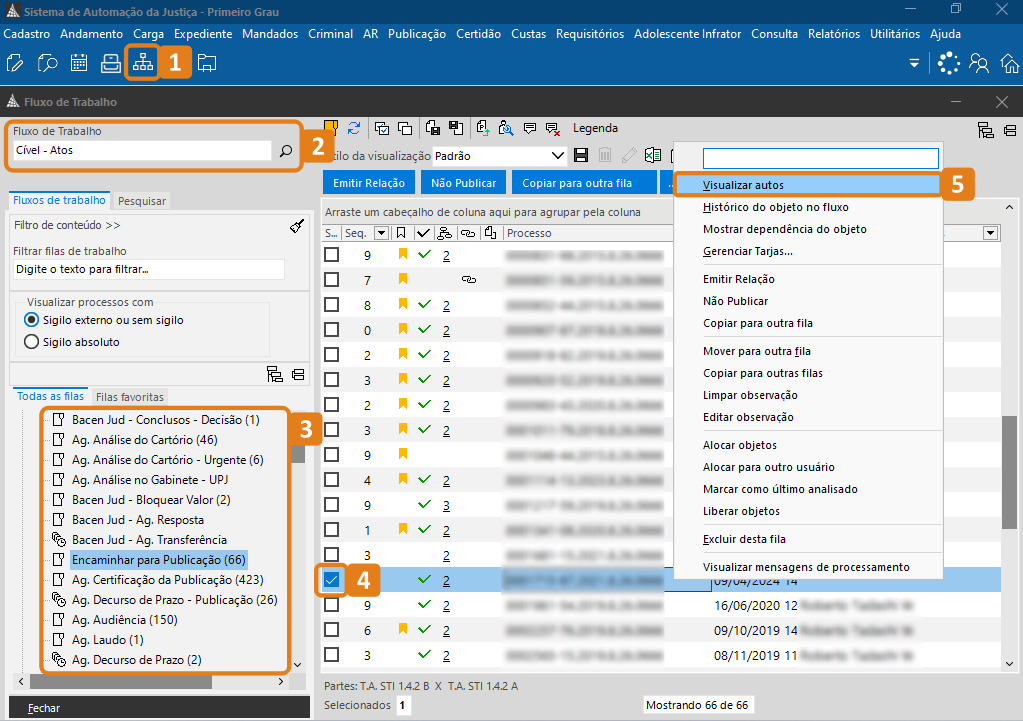
2. A Pasta Digital será apresentada. Clique na aba “Dados do processo” (1).
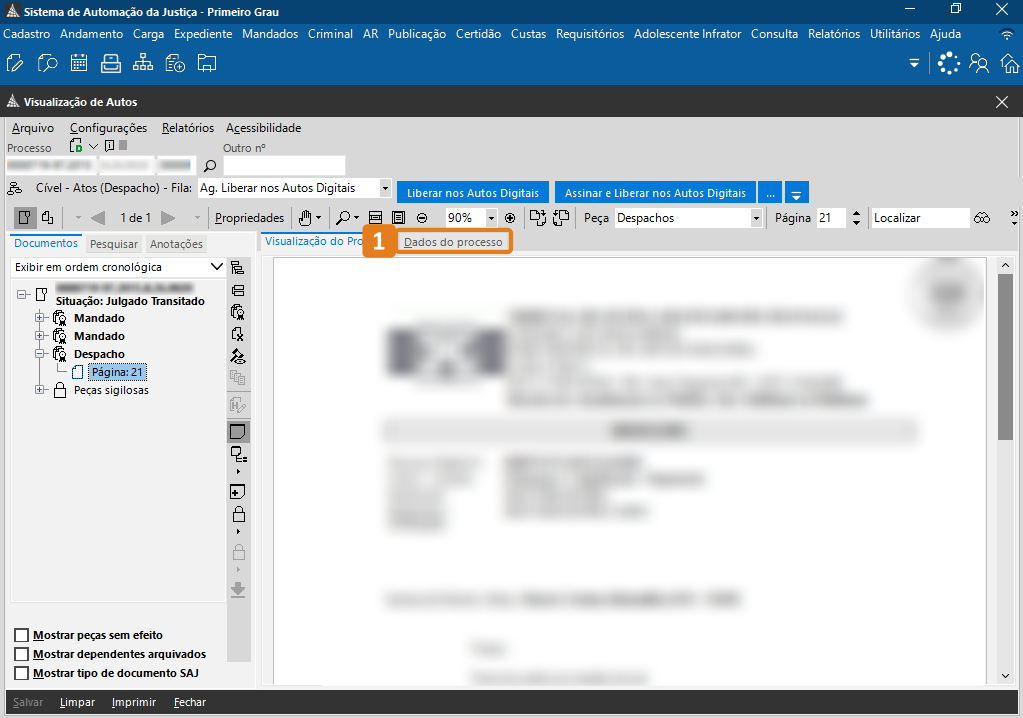
3. A consulta do processo será apresentada. No primeiro agrupamento (1), representado pelo ícone " ", estão os dados principais do processo. No segundo agrupamento (2), representado pelo ícone "
", estão os dados principais do processo. No segundo agrupamento (2), representado pelo ícone " ", estão os dados referente as participações, partes ativas, passivas, representações, terceiros, e etc.
", estão os dados referente as participações, partes ativas, passivas, representações, terceiros, e etc.
Observação
Os dois primeiros agrupamentos possuem dados fixos da consulta processual, os demais serão apresentados caso o processo possua dados a serem exibidos.
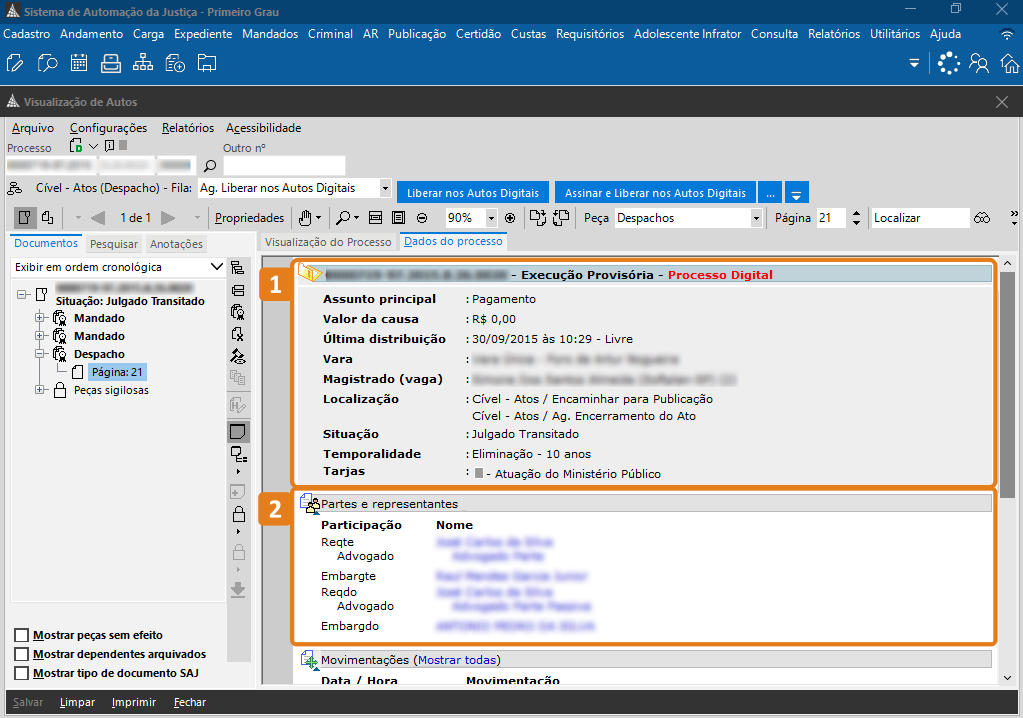
4. O agrupamento “Movimentações“, representado pelo ícone " ", apresenta dados referentes as 7 últimas movimentações que foram lançadas no processo. Caso queira visualizar todas as movimentações do processo, clique em “Mostrar todas” (1). Clique no ícone “
", apresenta dados referentes as 7 últimas movimentações que foram lançadas no processo. Caso queira visualizar todas as movimentações do processo, clique em “Mostrar todas” (1). Clique no ícone “ ” (2).
” (2).
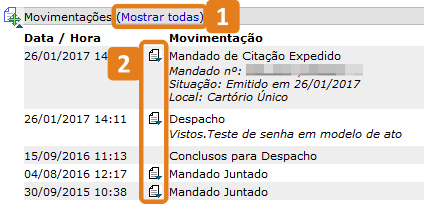
4.1 O sistema apresentará o nome do documento que gerou a movimentação em azul e o seu complemento. Clique no nome em azul (1).

4.2. O sistema apresentará o documento.
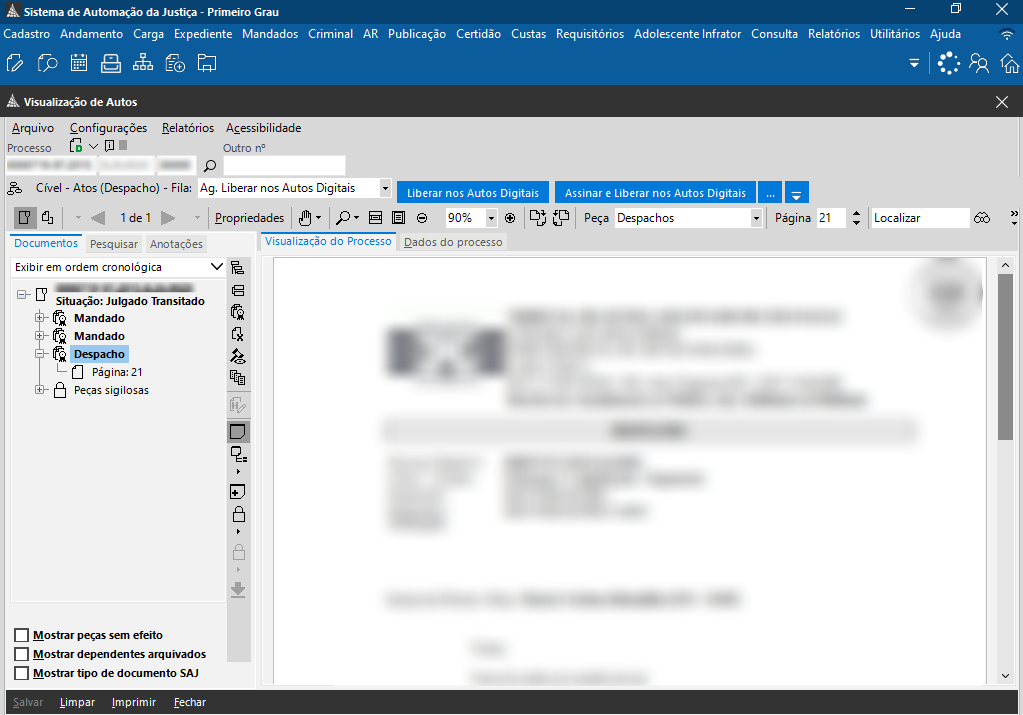
5. No agrupamento “Mandados”, representado pelo ícone " ", estão os dados referentes aos mandados emitidos. Clique no ícone “
", estão os dados referentes aos mandados emitidos. Clique no ícone “ ” (1).
” (1).

5.1 O sistema apresentará os dados detalhados do mandado.
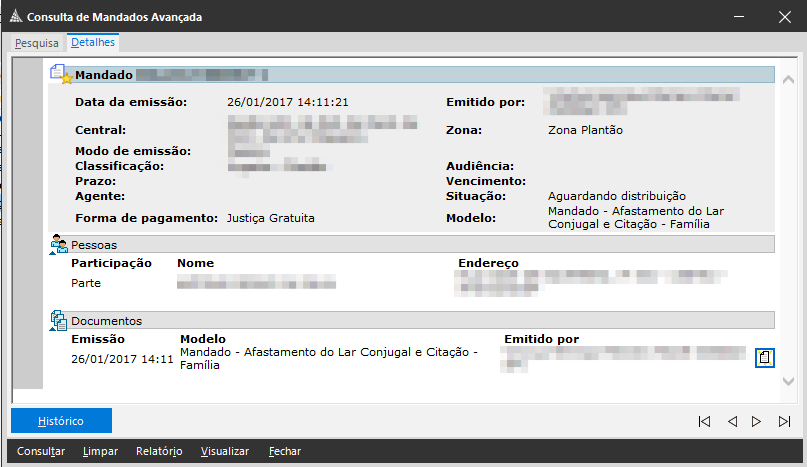
6. No agrupamento “Filas de trabalho”, representado pelo ícone " ", estão o histórico de filas em que o processo passou, juntamente com a data e hora.
", estão o histórico de filas em que o processo passou, juntamente com a data e hora.
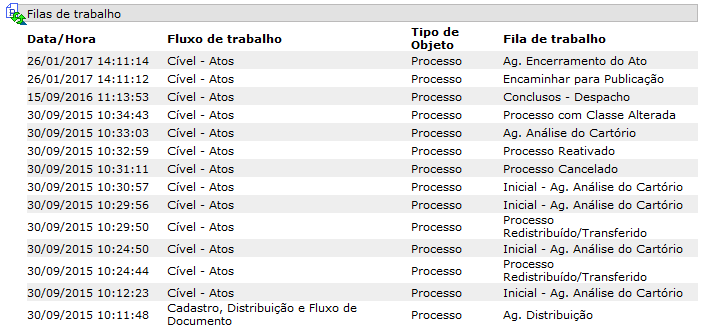
7. No agrupamento “Distribuição”, representado pelo ícone " ", estão os dados referentes a distribuição do processo.
", estão os dados referentes a distribuição do processo.

8. O agrupamento “Histórico de Classes”, representado pelo ícone “ ”, mostra o histórico de alterações da classe.
”, mostra o histórico de alterações da classe.

9. O agrupamento “Pendências”, representado pelo ícone “ ”, apresenta todas as pendências do processo.
”, apresenta todas as pendências do processo.

10. O agrupamento “Outros dados”, representado pelo ícone “ ”, apresenta os demais dados do processo, como data do cadastramento, data de recebimento, valor dação, data do valor, quantidade de volumes, nome do magistrado, entre outros dados.
”, apresenta os demais dados do processo, como data do cadastramento, data de recebimento, valor dação, data do valor, quantidade de volumes, nome do magistrado, entre outros dados.

11. O agrupamento “Assuntos”, representado pelo ícone “ ”, apresenta os demais assuntos do processo.
”, apresenta os demais assuntos do processo.

Muito bem! Você aprendeu a como acessar a consulta processual através da pasta digital e como compreender os seus agrupamentos. Aproveite mais esse conhecimento para tornar sua rotina de trabalho ainda mais produtiva com o SAJ Tribunais!
Créditos - Equipe SAJ Tribunais